Como criar pastas personalizadas no aplicativo iOS Mail
O que saber
- Na caixa de entrada do aplicativo Mail, toque no seta esquerda (<) para ver suas caixas de correio e toque em Editar > Nova Caixa de Correio. Em seguida, digite um nome para a nova caixa de correio.
- Para mover mensagens, vá para a caixa de correio que contém as mensagens que deseja mover, toque em Editar, selecione os e-mails e toque em Mover.
- As caixas de correio personalizadas podem ser especialmente úteis se você usar o aplicativo Mail para acessar o Gmail, Yahoo Mail ou outro serviço de e-mail.
Este artigo explica como adicionar novas pastas de e-mail ao iPhone. As instruções se aplicam a todos os iPhones e iPads.
Como criar uma pasta no aplicativo de e-mail do iPhone
A criação de novas caixas de correio leva apenas alguns toques e você pode nomeá-las como quiser.
Abra o Correspondência aplicativo no seu iPhone.
Na sua caixa de entrada, toque no ícone (<) no canto superior esquerdo para ver seu Caixas de correio Lista.
Tocar Editar na parte superior da tela.
-
Selecione Nova Caixa de Correio no canto inferior direito.

Digite o nome desejado para a nova pasta no campo fornecido.
Para escolher uma pasta pai diferente, toque na conta em Localização da caixa de correioe selecione a pasta pai desejada.
-
Tocar Salve , então toque Feito.
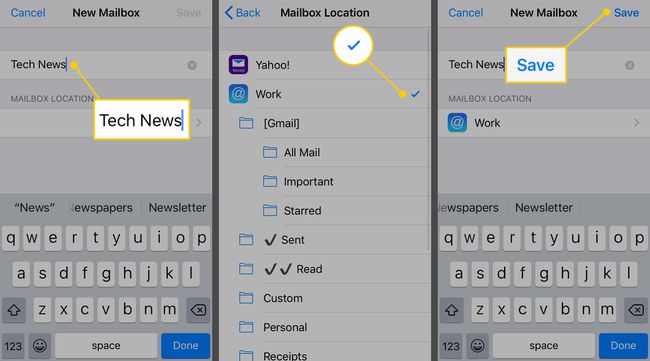
Você também pode criar pastas personalizadas no aplicativo Apple Mail em seu Mac e sincronizá-las com o iPhone ou iPad. Exclua todas as pastas você configura no aplicativo iOS Mail quando não precisa mais deles.
Como mover mensagens para uma caixa de correio personalizada
Conforme você recebe e-mails em suas caixas de entrada, mova-os para pastas personalizadas para organizá-los.
Abra o Correspondência aplicativo em seu dispositivo iOS.
No Caixas de correio tela, toque na caixa de correio que contém as mensagens que deseja mover.
Tocar Editare selecione os e-mails que deseja mover tocando nos círculos ao lado de cada um.
Tocar Mover.
-
Selecione a caixa de correio personalizada na lista que aparece para mover os emails escolhidos.

